Come risolvere il problema della luminosità automatica in PUBG Mobile su Android
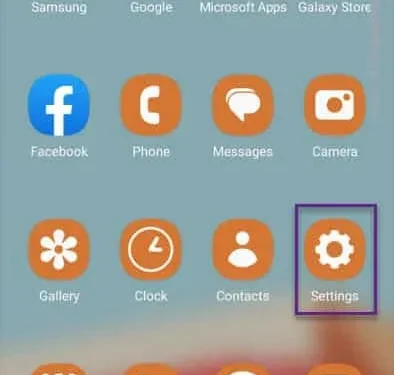
Soluzioni rapide –
1. Chiudi il gioco PUBG e riavvia il telefono. Dopo aver riavviato il telefono, imposta la luminosità a un livello decente e riavvia PUBG.
Correzione 1: disattiva la luminosità adattiva
Passaggio 1: vai avanti e scorri verso l’alto per vedere “⚙️”.
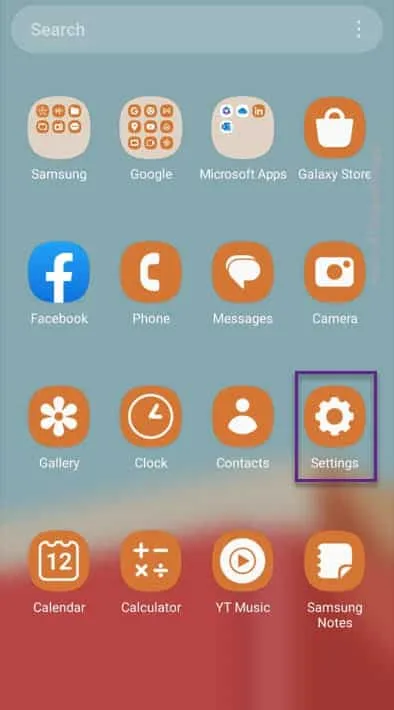
Passaggio 2: quando apri la schermata Impostazioni, tocca per esplorare le impostazioni ” Schermo “.
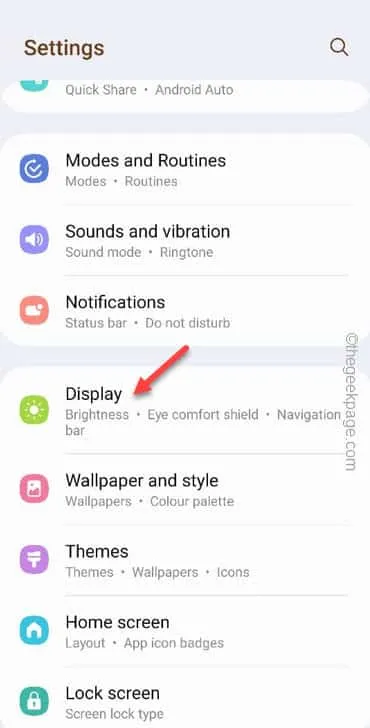
Passaggio 3: nella schermata seguente, impostare l’impostazione ” Luminosità adattiva ” su ” Disattiva “.
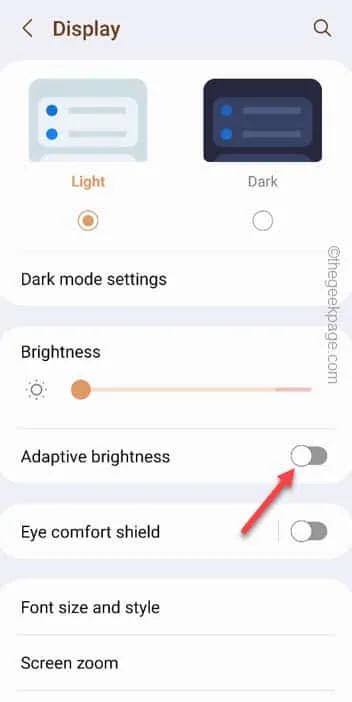
Correzione 2: attiva/disattiva la luminosità e la grafica in PUBG Mobile
Passaggio 1: avvia PUBG Mobile sul tuo telefono.
Passaggio 2: una volta caricato il gioco, tocca il segno della freccia nell’angolo in basso a sinistra e tocca ” Impostazioni “.
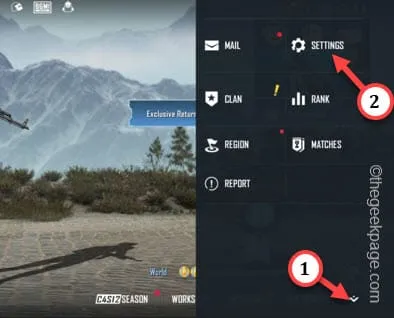
Passaggio 3: vai alla sezione ” Grafica e audio ” dal lato sinistro.
Passo 4 – Devi ridurre la qualità grafica del gioco in modo che il telefono non si surriscaldi durante sessioni di gioco prolungate. Quindi, imposta il “ Frame Rate ” su “ Medio ” o “ Alto ”.
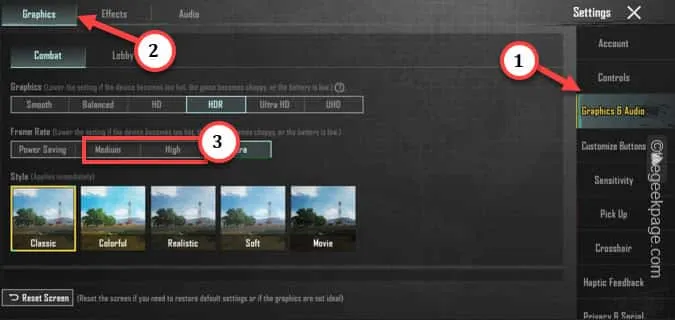
Passaggio 5: quindi vai alle impostazioni Luminosità nella stessa pagina.
Passaggio 6: regola la luminosità del gioco utilizzando il cursore e infine tocca ” OK “.
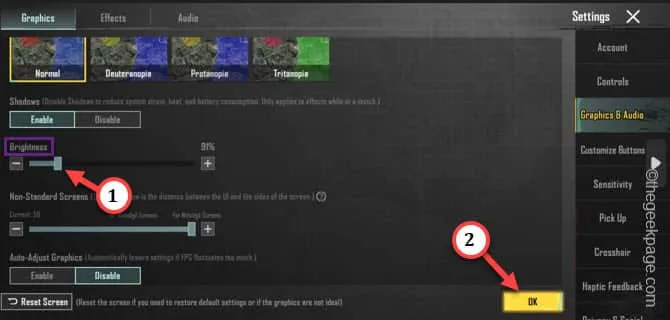
Correzione 3 – Disattiva la modalità di risparmio energetico
Passaggio 1: è possibile disattivare la modalità di risparmio energetico direttamente dal pannello rapido .
Passaggio 2: quindi scorri verso il basso due volte per vedere le opzioni disponibili lì. Assicurati di disabilitare la modalità di risparmio energetico .
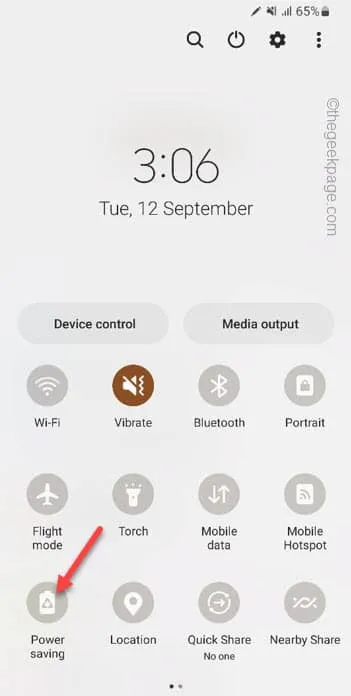
Passaggio 1: quindi apri le Impostazioni .
Passaggio 2: dopo aver aperto le Impostazioni nel telefono, vai all’impostazione ” Cura della batteria e del dispositivo “.
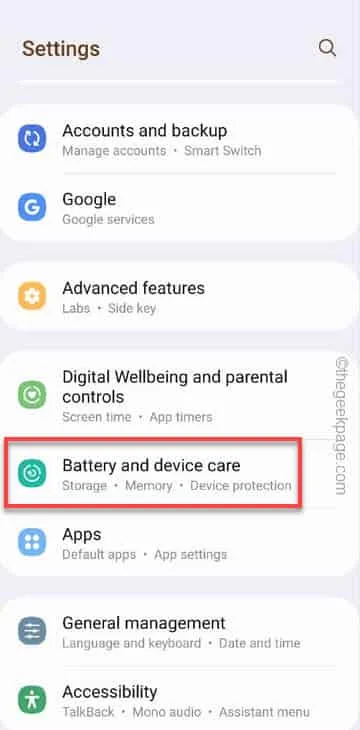
Passaggio 3: quindi aprire la ” Batteria ” per accedervi.
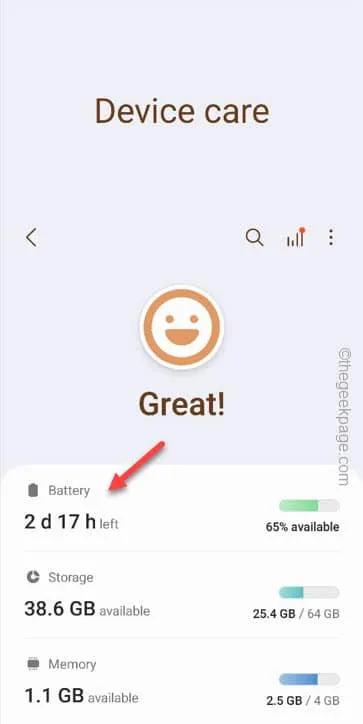
Passaggio 4: dopo aver aperto le impostazioni della batteria, impostare l’opzione ” Modalità risparmio energetico ” su ” Disattiva “.
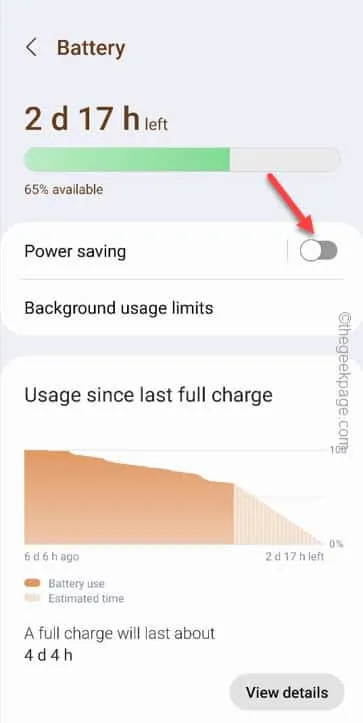
Correzione 4: aumenta il timeout dello schermo
Passaggio 1: per aumentare il timeout dello schermo, apri le Impostazioni sul tuo telefono.
Passaggio 2: devi andare alle impostazioni ” Display “.
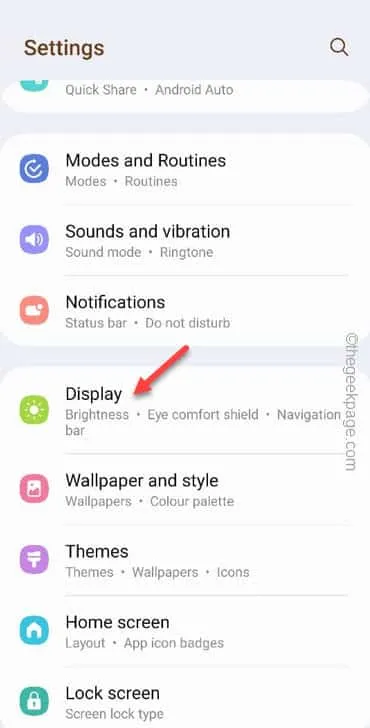
Passaggio 3: scorri verso il basso e vedrai le impostazioni ” Timeout schermo ” per accedervi.
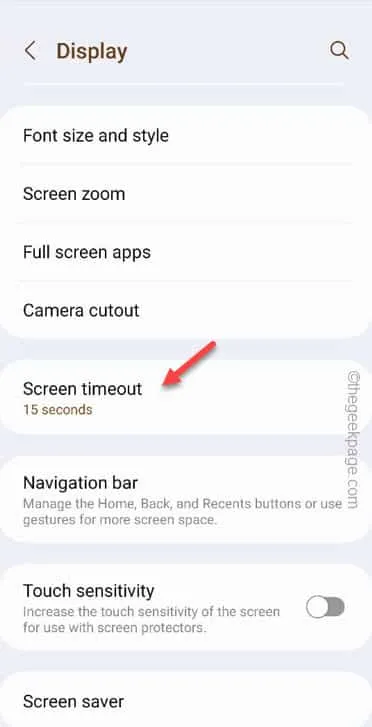
Passaggio 4: imposta il timeout dello schermo su ” 10 ” o ” 30 ” minuti per garantire che lo schermo del telefono non si oscuri automaticamente durante il gioco.
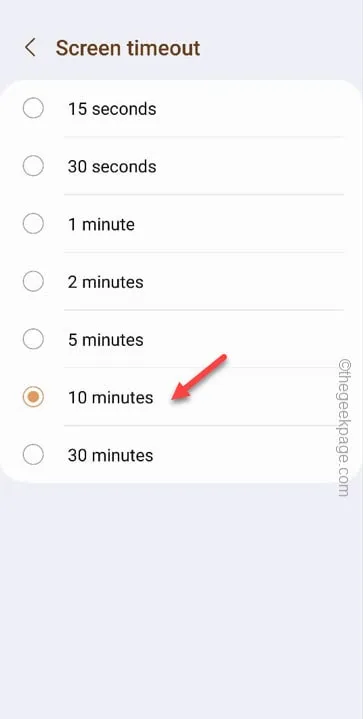
Chiudi le Impostazioni .



Lascia un commento